word文档怎么找回忘记保存的文件 Word忘记保存如何恢复
更新时间:2024-01-13 10:05:34作者:jiang
在日常生活中,我们经常会遇到这样的情况:在Word文档中努力编辑了许久,却突然忘记保存,导致辛苦努力的成果瞬间消失,这时候我们不禁心生懊悔和无奈,希望能够找回这些遗失的文件。当我们忘记保存Word文档时,该如何恢复呢?本文将为大家介绍几种可行的方法,帮助大家解决这一棘手问题。
具体方法:
1.先打开电脑,然后打开电脑上面的word。点击文件;
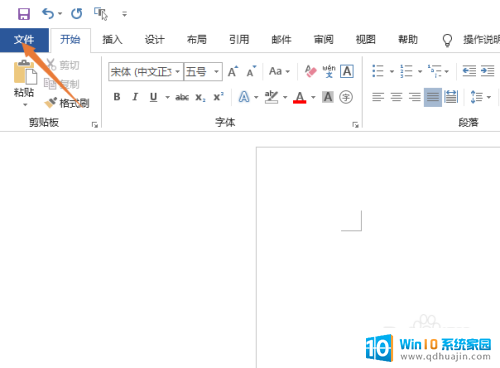
2.然后点击管理文档;
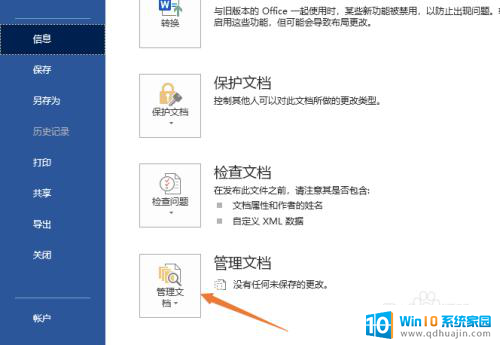
3.之后点击恢复未保存的文档;
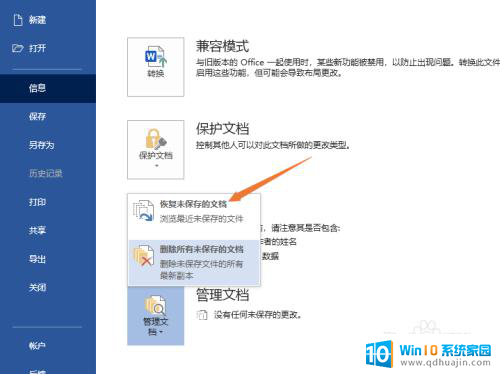
4.然后点击选中忘记保存的文档;
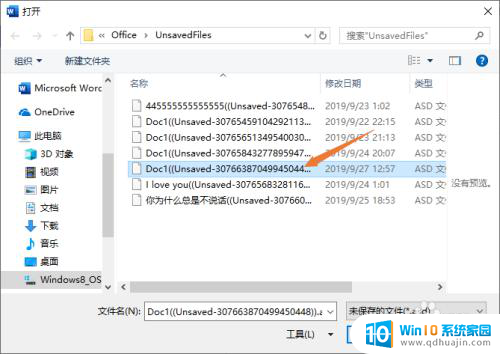
5.之后点击打开;
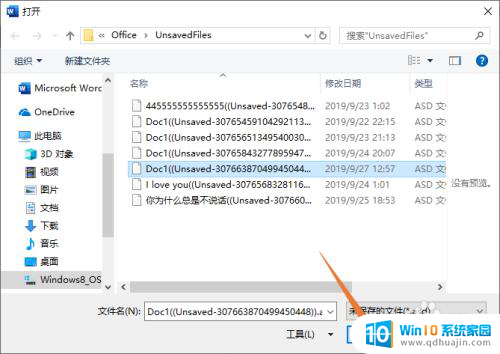
6.然后点击另存为;
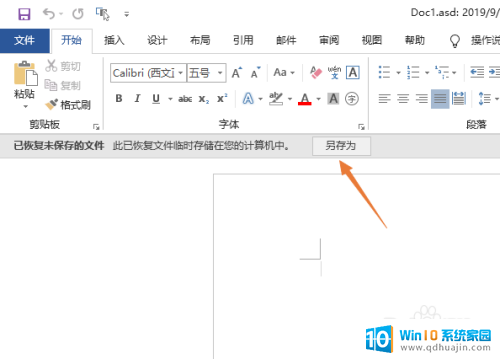
7.最后,点击选择一个存储位置。点击保存即可。
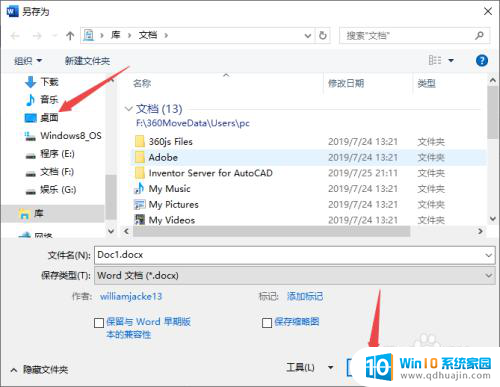
以上就是Word文档如何找回未保存的文件的全部内容,如果你遇到这种情况,可以尝试按照以上方法解决,希望对大家有所帮助。
word文档怎么找回忘记保存的文件 Word忘记保存如何恢复相关教程
热门推荐
电脑教程推荐
win10系统推荐
- 1 萝卜家园ghost win10 64位家庭版镜像下载v2023.04
- 2 技术员联盟ghost win10 32位旗舰安装版下载v2023.04
- 3 深度技术ghost win10 64位官方免激活版下载v2023.04
- 4 番茄花园ghost win10 32位稳定安全版本下载v2023.04
- 5 戴尔笔记本ghost win10 64位原版精简版下载v2023.04
- 6 深度极速ghost win10 64位永久激活正式版下载v2023.04
- 7 惠普笔记本ghost win10 64位稳定家庭版下载v2023.04
- 8 电脑公司ghost win10 32位稳定原版下载v2023.04
- 9 番茄花园ghost win10 64位官方正式版下载v2023.04
- 10 风林火山ghost win10 64位免费专业版下载v2023.04